前回は、SharePoint Server 2016 Preview 版のインストールが終わり、製品構成ウィザードを実行し、サーバー全体管理サイトが起動するところまで確認しました。今回はその続きです。
ファーム構成ウィザード
SharePointサイトを作成する前に、サービス アプリケーションを準備し、Webアプリケーションを作成する必要があります。これらの作業はファーム構成ウィザードを使うことで簡単に構成できます。ただし、ウィザードで自動設定すると手軽な反面、データベース名に任意のGUIDが設定されるなど、細かい設定していなどできないため、本格的な構築を行う際は Windows PowerShell などを使って個別に構成することもあります。しかし、今回はあくまでも検証環境の構築であり、一通りの機能を確認することに重点を置くため、ウィザードで自動構成します。
- サーバー全体管理サイトにアクセスする。
- サイドリンクバーから[構成ウィザード]をクリックし、[ファーム構成ウィザードの起動]をクリックする。
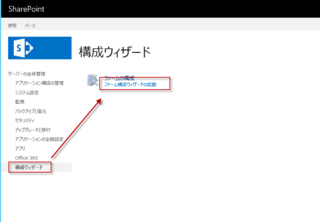
- [参加する]を選択し、[OK]をクリックする。

- [ウィザードを開始]をクリックする。
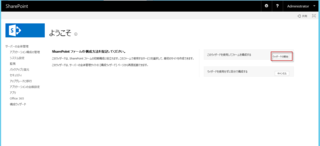
- サービスアカウントを指定する。他は既定値のまま、[次へ]をクリックする。※実は以前のバージョンになかったサービスなども存在しているのですが、調べようにも関連資料はまだごく一部しか公開されていないないため確認できません。したがって、まずは手順書通り、既定値で進めます。

- 処理が開始される。この処理は結構時間がかかるため、しばらく放置しておいてよい。
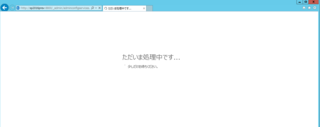
- 処理が終わるとサイト コレクションの作成画面が表示されるため、任意のサイト テンプレートを指定してサイト コレクションを作成しておく。なお、日本語表記の方が好ましいという方は、既定の言語を "日本語" に変えておくことを忘れずに。
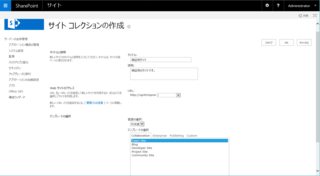
- サイト コレクションの作成が完了すると一連のウィザード処理が完了し、次の画面が表示される。確認したら、[完了]ボタンをクリックする。
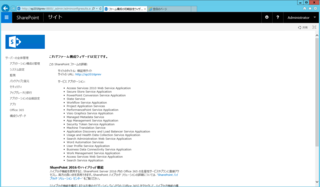
これで一応 SharePointサイトが利用できるようになりました。SharePoint 2013 と比較すると、データベース含めチューニングされてきているのか、かなりサクサク動いてくれている感じがします。SharePoint Online よりも、軽く動いている気が。。。 尤も、まだ、細かい設定はしていないということも影響しているとは思いますが、製品版でもこのままの操作感を保ってくれるとうれしいんですけれどね。
さて、今後は、Preview 版ではあるものの、調査・研究ついでに私が気になっている点などをブログで適宜ご紹介していきます。とはいえ、あくまでも Preview 版であるため、最終的に変更される点もいくつか出てくると思われます。あくまでも現時点での最新情報として捉えてください。

コメント